目次
[WordPress Share Buttons Plugin - AddThis] プラグインは、SNS共有アイコンを自動生成してくれるワードプレスのプラグインです。
豊富なSNSアイコンが魅力のプラグインです。
Lineもあるので日本のユーザー様にも利便性があると思います。
ということで、今回はワードプレスの[WordPress Share Buttons Plugin - AddThis]プラグインをご紹介します。
左側にある[メニュー]から[プラグイン]をクリックします。
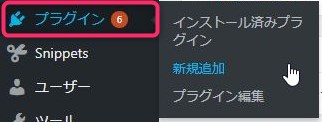
[新規追加]をクリックします。

[キーワード]入力ボックスに[WordPress Share Buttons Plugin - AddThis]と入力して、[WordPress Share Buttons Plugin - AddThis]プラグインを検索します。
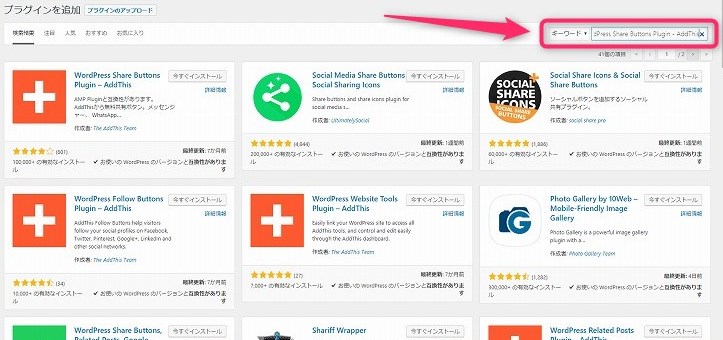
検索結果に[WordPress Share Buttons Plugin - AddThis]が表示されているので、[今すぐインストール]をクリックします。
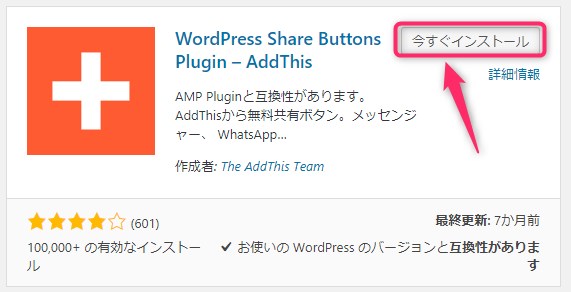
[有効化]ボタンをクリックして、プラグインを有効化します。
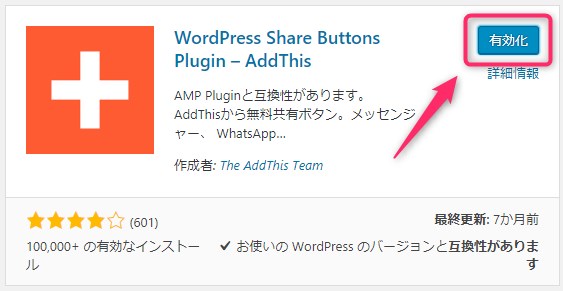
[インストール]と[有効化]ができました。

左側にある[メニュー]から[設定]をクリックします。[AddThis]をクリックし、次に[Share Buttons]をクリックします。

[Add New]をクリックします。
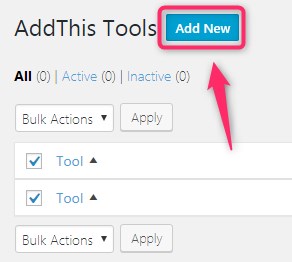
[Inline]から[Select]をクリックします。
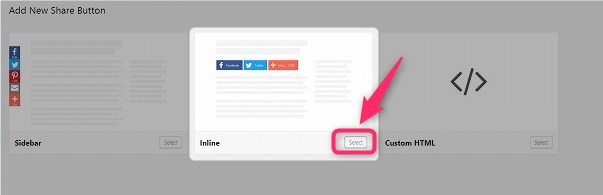
①任意の設定名を入力します。②[Individual]をドロップダウンメニューから選びます。③[Select Your Own]をクリックします。
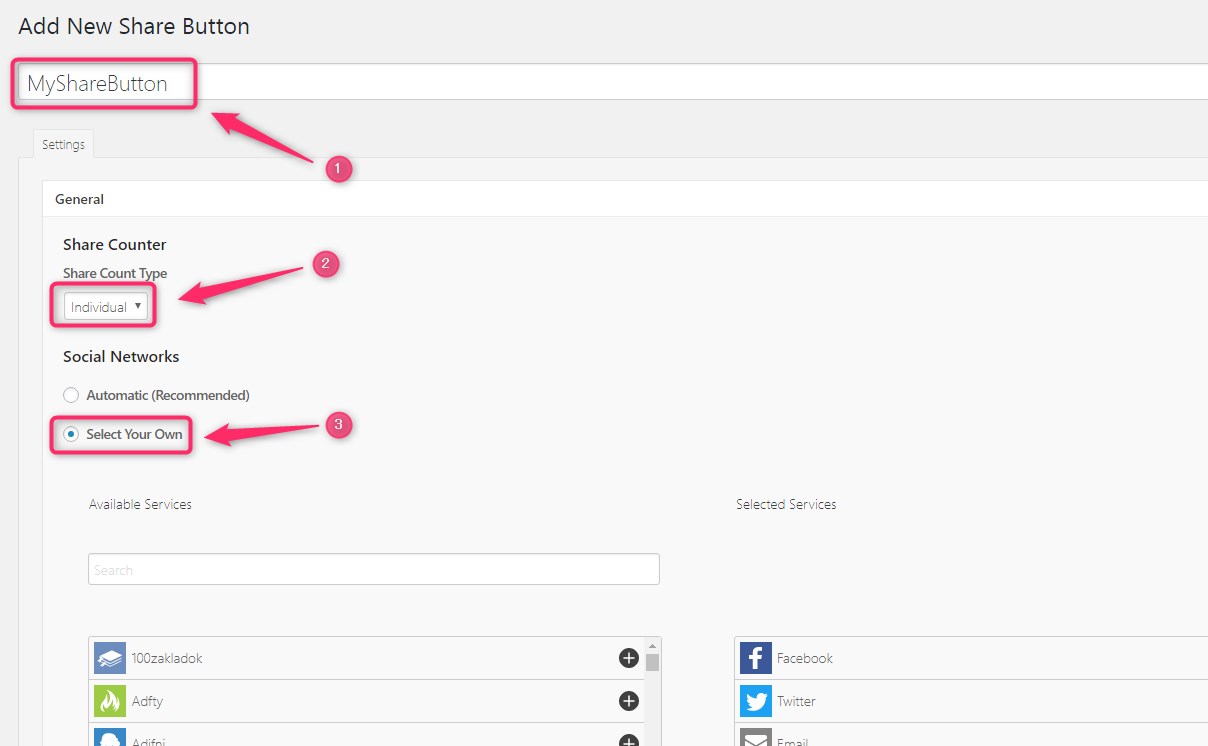
①[X]をクリックすると[Selected Services]から削除されます。②[Available Services]から検索できます。③[+]をクリックすると[Selected Services]に追加されます。
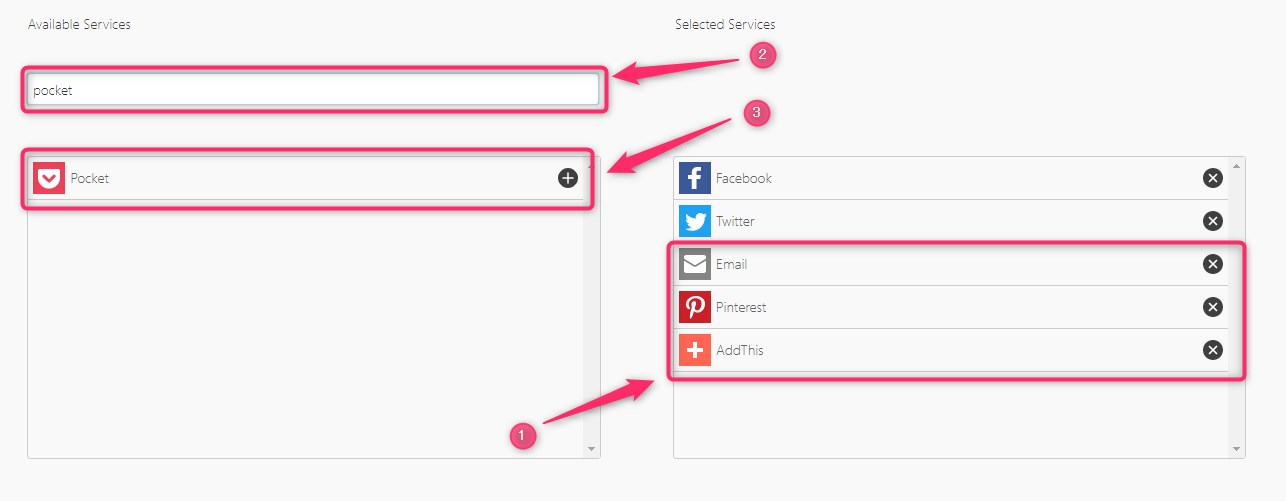
[Selected Services]にリストされたボタンが表示されます。
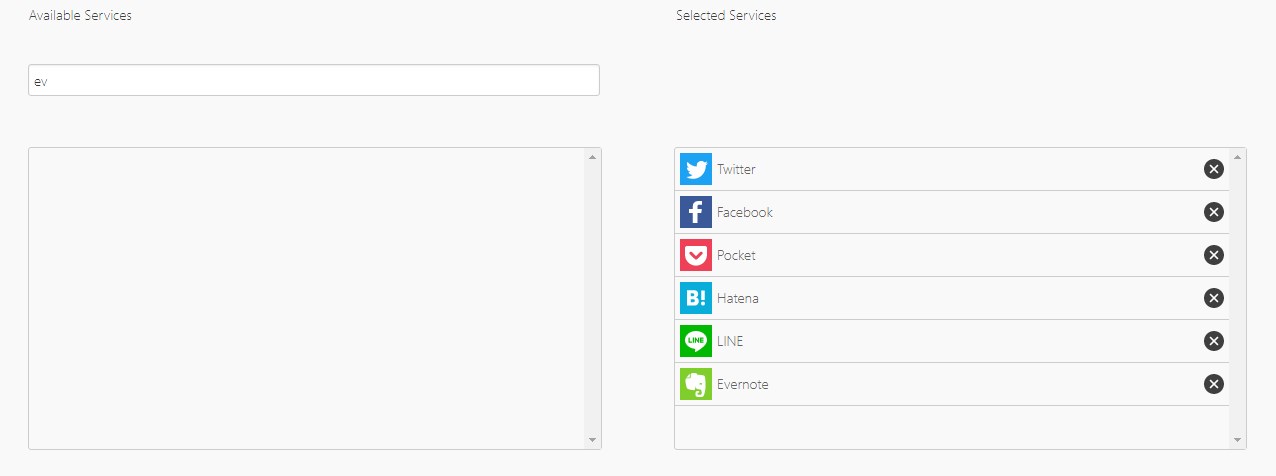
[Position on Blog Post]の[Above Blog Post]にチェックを入れます。僕の場合ですが、各ブログ投稿の上にだけ、SNSボタンを配置したいのでこのような設定をしています。

[MyShareButton]という名前で設定を保存できました。
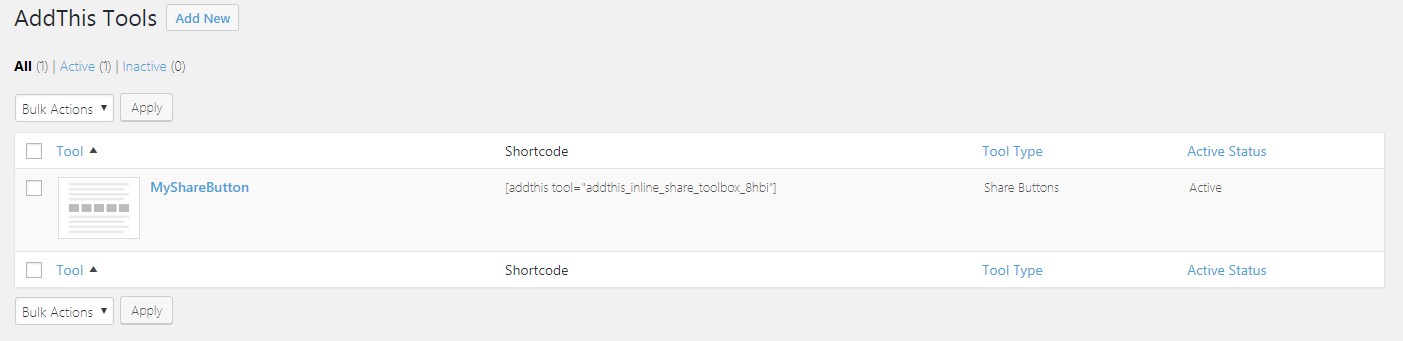
SNSボタンの一例
[WordPress Share Buttons Plugin - AddThis]プラグインを使うと、こんなキレイなSNSボタンが自動で挿入されます。自分でも気に入ってます。

まとめ
いかがでしたか。
今回はワードプレスの[WordPress Share Buttons Plugin - AddThis]プラグインをご紹介しました。
最新情報をお届けします
Twitter でflippingcoinをフォローしよう!
Follow @flippingcoin

